Sui temi classici, puoi utilizzare i passaggi di questa pagina per abilitare i pulsanti di condivisione e consentire ai tuoi lettori di condividere i tuoi contenuti su vari social network e servizi. I siti dei temi a blocchi possono utilizzare il blocco Pulsanti di condivisione invece delle istruzioni presenti in questa pagina.
In questa guida
Per accedere alle impostazioni dei Pulsanti di condivisione:
- Visita la bacheca del tuo sito.
- Vai a Strumenti → Marketing.
- Fai clic su Pulsanti di condivisione.

Qui puoi mostrare o nascondere i pulsanti di condivisione sui diversi tipi di contenuto in tutto il sito. Seleziona o deseleziona la casella accanto alle seguenti opzioni:
- Pagina iniziale, Pagine archivio e Risultati della ricerca: la homepage del tuo sito, le pagine archivio degli articoli (come le pagine di categorie e tag) e la pagina che appare quando i visitatori usano l’opzione di ricerca sul tuo sito.
- Articoli: singoli articoli del blog.
- Pagine: tutte le pagine diverse dalla pagina iniziale (come una pagina Informazioni o Contatti).
- Media: immagini e altri file multimediali aperti come pagina allegato.
- Testimonianze: se il tuo sito utilizza il tipo di articoli personalizzato di Testimonianze.
- Progetti: se il sito utilizza il tipo di pubblicazione personalizzato Portfoli.
Selezionata la casella per i Mi piace al commento se vuoi che i visitatori mettano “mi piace” ai commenti lasciati sul tuo sito.
Includi il tuo Nome utente di X (precedentemente noto come Twitter) in modo che, ogni volta che qualcuno usa il pulsante di condivisione X o Twitter sui tuoi articoli o sulle tue pagine, il tuo handle sia incluso nel suo tweet.
Dopo aver regolato le impostazioni precedenti, fai clic sul pulsante Salva modifiche.

Puoi aggiungere uno o tutti i seguenti pulsanti di condivisione agli articoli e alle pagine:
- Twitter / X
- Threads
- Stampa
- Tumblr
- Telegram
- Bluesky
- Mastodon
- Nextdoor
- Skype
- Press This
📌
Alcuni servizi non sono disponibili se il tuo sito è contrassegnato come privato. Modifica le tue Impostazioni privacy in pubbliche per visualizzare tutte le opzioni.
L’aggiunta di questi pulsanti di condivisione consente ai visitatori di condividere la pagina o l’articolo sul loro social network preferito o di inviare per e-mail o stampare l’articolo/la pagina.
Per personalizzare i pulsanti dei social media visualizzati sul tuo sito, segui questi passaggi:
- Visita la bacheca del tuo sito.
- Vai a Strumenti → Marketing.
- Fai clic sulla scheda Pulsanti di condivisione.
- Scorri verso il basso e fai clic sull’opzione “Modifica i pulsanti di condivisione“.
- Fai clic sui pulsanti da aggiungere o eliminare. Nel farlo, vedrai i pulsanti scelti nell’anteprima sopra.
- Fai clic sul pulsante Riordina per fare clic e trascinare i pulsanti scelti nell’ordine desiderato.
- Fai clic su Chiudi.
- Fai clic sul pulsante Salva modifiche.
Se lo desideri, puoi includere un pulsante “Altro” che mostra ulteriori social network. Questi pulsanti appariranno dopo che il lettore farà clic sul pulsante “Altro” che appare accanto ai pulsanti scelti nella sezione precedente:
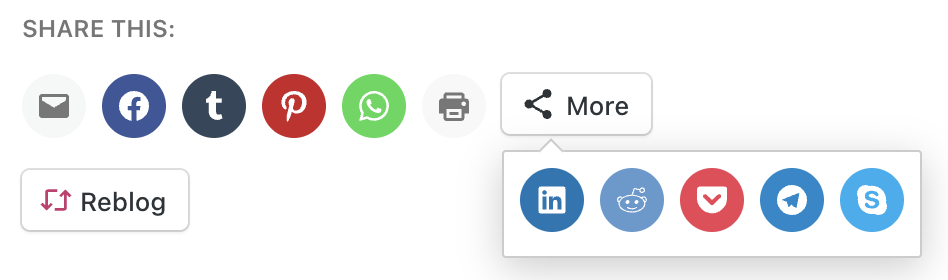
Per abilitare il pulsante “Altro”, fai clic sull’opzione Modifica i pulsanti “Altro”. Come per i passaggi nella sezione precedente, fai clic sui pulsanti che desideri aggiungere o rimuovere. Nel farlo, vedrai i pulsanti scelti nell’anteprima sopra. Puoi fare clic sul pulsante Riordina per fare clic e trascinare i pulsanti scelti nell’ordine desiderato.
Puoi scegliere tra diversi aspetti dei pulsanti di condivisione sui social:




Se hai selezionato Pulsanti ufficiali, alcuni dei servizi mostreranno il numero di condivisioni sul blog, così come segnalato da quel servizio. Alcune informazioni importanti su ciascun servizio:
- X (precedentemente noto come Twitter) non mostrerà il numero di condivisioni.
- Il pulsante Salva di Pinterest sarà mostrato sulle immagini solo se usi lo stile Pulsanti ufficiali.
- I numeri delle Condivisioni di Facebook includono il totale delle condivisioni, dei Mi piace e dei commenti su Facebook.
I conteggi possono essere modificati o azzerati se il dominio del tuo sito viene modificato. Questi conteggi provengono direttamente dai social network, non da noi, e non migreranno i conteggi effettuati verso un URL specifico che da allora è stato modificato. Sfortunatamente non è possibile recuperare i vecchi conteggi delle condivisioni. Potresti prendere in considerazione la modifica a uno stile di pulsante diverso che non mostra i conteggi delle condivisioni.
Se lo desideri, puoi includere i seguenti pulsanti di condivisione di WordPress:
- Ripubblica: condividi articoli su un altro blog.
- Mi piace: dai ai tuoi lettori la possibilità di mostrare il loro apprezzamento per i tuoi articoli.

Per mostrare o nascondere questi pulsanti, seleziona la casella corrispondente nella sezione “Ripubblica e Mi piace” delle impostazioni Pulsanti di condivisione.
Puoi visualizzare del testo accanto ai pulsanti di condivisione per incoraggiare i lettori a condividere i tuoi contenuti. Per impostazione predefinita, questo è impostato per dire “Condividi”. Puoi anche modificare questa etichetta facendo clic sul pulsante “Modifica testo etichetta” nella parte superiore della schermata di impostazioni dei pulsanti di condivisione.
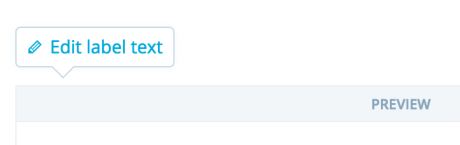
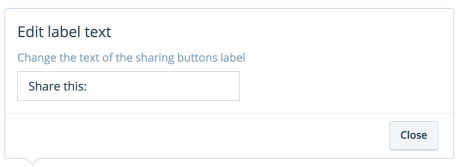
Una volta modificato il testo dell’etichetta, fai clic su Chiudi, quindi Salva modifiche per pubblicare le modifiche apportate all’etichetta di condivisione.
Puoi disabilitare i pulsanti di condivisione sui social e/o i pulsanti Mi piace a livello di articolo o pagina:
- Nella bacheca del tuo sito, vai su Pagine o Articoli.
- Fai clic su una pagina o un articolo per aprire l’editor.
- Fai clic sull’icona Jetpack (che somiglia a un fulmine in un cerchio verde) nell’angolo in alto a destra della schermata dell’editor.
- Nella sezione Mi piace e Condivisione, seleziona o deseleziona le caselle per mostrare i Mi piace e i pulsanti di condivisione.
- Fai clic su Aggiorna o Pubblica per salvare le modifiche.
